Исправите грешку Малваребитес Веб заштита у реалном времену која се неће укључити
Мисцелланеа / / November 28, 2021
Постоји велики број апликација које обећавају да ће заштитити ваш лични рачунар од вируса и малвера; и Малваребитес, апликација против малвера, доминира на многим личним ранг листама као први избор за софтвер против малвера. Компанија проглашава да блокира/открива више од 8.000.000 претњи сваког дана. Број се чита као 8 милиона!
Колико год да је Малваребитес сјајан, корисници често наиђу на грешку или две када користе апликацију. Једна од најчешћих и најчешћих грешака је неукључивање Веб заштите у реалном времену у Малваребитес-у. Ова функција спречава инсталирање било које врсте малвера или шпијунског софтвера на ваш систем путем интернета и стога је кључна функција коју увек треба укључити.
У овом чланку ћемо проћи кроз неколико метода да поправимо поменуту грешку корак по корак.
Шта је Веб заштита у реалном времену?
Као што је раније поменуто, веб заштита у реалном времену аутоматски штити ваш лични рачунар од малвера и шпијунског софтвера или било које друге сумњиве активности у реалном времену (док је процес активан или јесте јавља). Без ове функције, нећете моћи да кажете да ли је датотека заражена без претходног скенирања.
Ова функција је од највеће важности јер је интернет примарни извор преко којег апликације злонамерног софтвера проналазе пут до вашег рачунара. На пример, ако случајно кликнете на погрешно дугме Преузми или ако су вам злонамерне датотеке послате као прилог у маилу, а затим чим кликнете на преузимање, заштита у реалном времену ће открити датотеку и класификовати је као злонамерних програма. Антивирусни софтвер ће затим ставити датотеку у карантин чак и пре него што будете имали прилику да је отворите и заразите цео систем.
Функција се, међутим, и даље искључује чим је корисник укључи у одређеним верзијама Малваребитес-а. Док би примарни разлог за грешку могао бити грешка у тим верзијама, други разлози за грешку укључују оштећену МБАМ услугу, застарели или оштећени управљачки програми за веб заштиту, сукоб са другим антивирусним/антималвер софтвером и застарела верзија апликације.
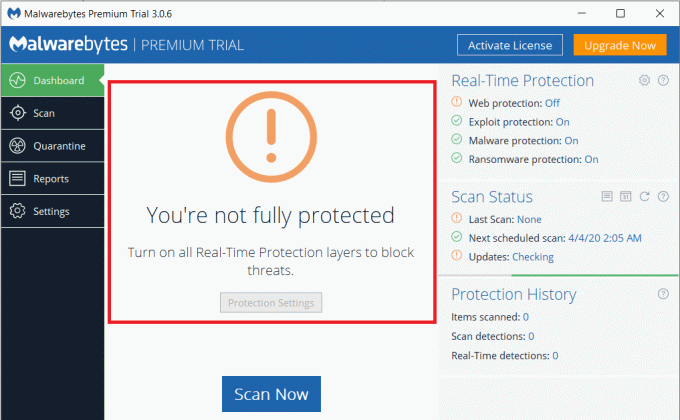
Садржај
- Исправите грешку Малваребитес Веб заштита у реалном времену која се неће укључити
- Метод 1: Поново покрените Малваребитес
- Метод 2: Поново покрените МБАМ услугу
- Метод 3: Ажурирајте апликацију Малваребитес
- Метод 4: Додајте Малваребитес на листу изузетака
- Метод 5: Деинсталирајте драјвер Малваребитес Веб Протецтион
- Метод 6: Чиста поновна инсталација Малваребитес-а
Исправите грешку Малваребитес Веб заштита у реалном времену која се неће укључити
Постоји више метода за отклањање ове грешке и не постоји један метод за који се зна да то ради за све. Зато предлажемо да прођете кроз следећу листу и сазнате која метода ради за вас и решава проблем. Почињемо једноставним поновним покретањем апликације и настављамо наш пут до деинсталирања и поновног инсталирања саме апликације у коначној методи.
Али пре него што кренемо, неки корисници су пријавили да су једноставно покренули Малваребитес док је администратор решио грешку уместо њих, па само напред и прво покушајте то. Ако то није успело, пређите на први метод.
Метод 1: Поново покрените Малваребитес
Кад год ваш рачунар изазове бес, шта радите? Поново покрени, зар не?
Покушајмо исто са Малваребитес-ом пре него што пређемо на сложеније методе које ће од нас захтевати да извршимо промене на рачунару. Такође, овај метод једва траје минут.
1. Померите показивач миша у доњи десни угао траке задатака да бисте пронашли стрелицу окренуту нагоре. Кликните на стрелицу за проширите системску палету и откријте све апликације које раде у позадини.
2. Овде пронађите Малваребитес лого (фенси М у плавој боји) и десни клик бацам се на посао.
3. Са следеће листе опција изаберите „Прекини Малваребитес“.
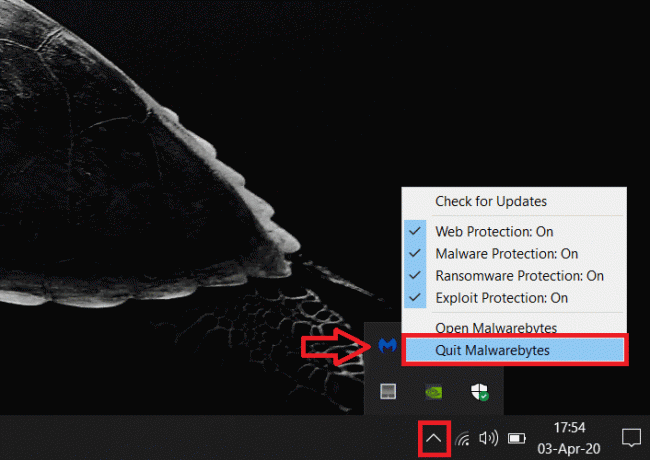
(Сада, ако желите да наставите и извршите потпуно рестартовање рачунара да бисте освежили Виндовс и уклонили све софтверске грешке које би могле да узрокују грешку.)
4. Поново отворите Малваребитес тако што ћете двапут кликнути на његову икону на радној површини или је потражити у старт менију (тастер Виндовс + С) и притиснути ентер.
Проверите да ли је грешка отклоњена. Ако не, наставите низ листу и испробајте друге методе.
Метод 2: Поново покрените МБАМ услугу
Покушали смо да поново покренемо апликацију да поправимо грешку у претходној методи, али то није успело, па ћемо у овој методи поново покренути МБАМ услуга себе. МБАМ услуга када је корумпирана сигурно ће довести до вишеструких грешака, укључујући и ону о којој смо до сада расправљали. Знак да је услуга оштећена укључује повећану употребу РАМ-а и ЦПУ-а. Да бисте поново покренули МБАМ услугу, следите доле наведене кораке:
1. Покрените Таск Манагер на вашем личном рачунару на један од следећих метода:
а. Кликните на дугме Старт, претражите Таск Манагер и кликните на Отвори.
б. Притисните Виндовс тастер + Кс а затим изаберите Таск Манагер из менија напредног корисника.
ц. Притисните Цтрл + Схифт + Есц да бисте директно отворили Таск Манагер.
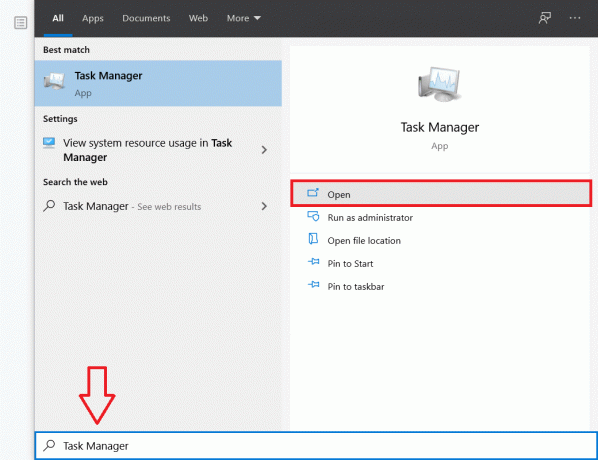
2. Када се Таск Манагер покрене, кликните на Детаљније да видите све услуге и задатке који се тренутно извршавају на вашем рачунару.
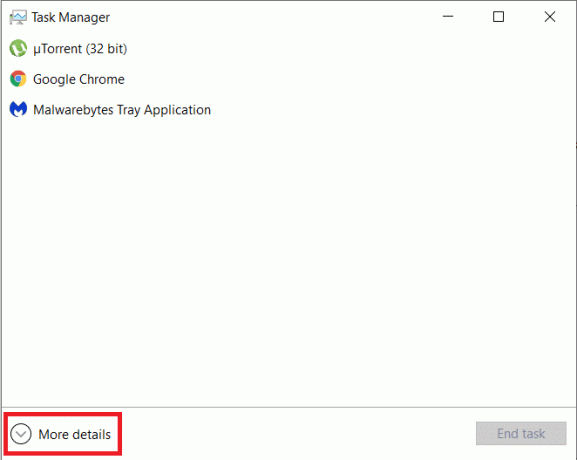
3. Прођите кроз листу Процеса и пронађите услугу Малваребитес. Кликните десним тастером миша на унос и изаберите Заврши задатак из контекстног менија.
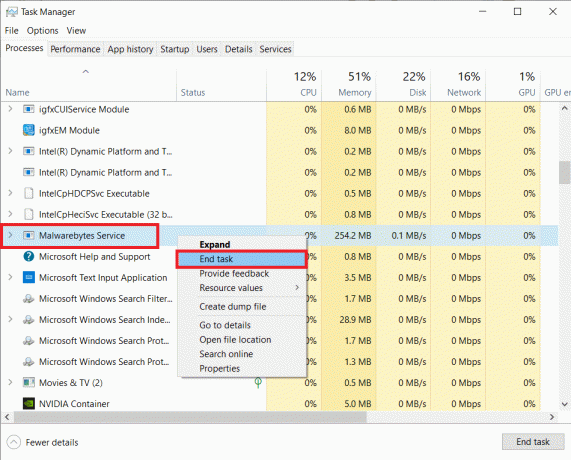
Ако видите више уноса за МБАМ услугу, изаберите их и завршите све.
4. Сада је време да поново покренете МБАМ услугу. Кликните на Филе у менаџеру задатака и изаберите Покрените нови задатак.
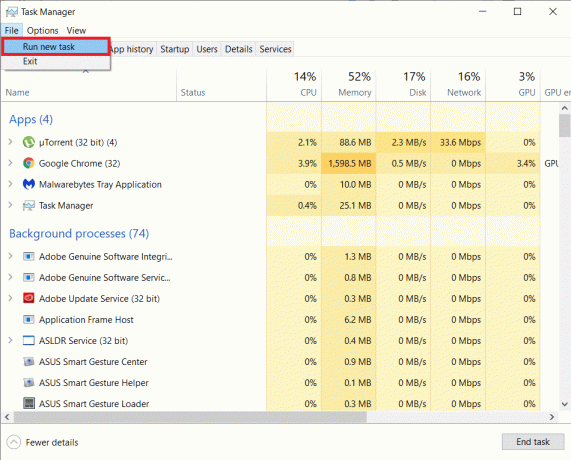
5. У дијалогу који следи, откуцајте „МБАМСервице.еке“ и кликните на У реду дугме да поново покренете услугу.
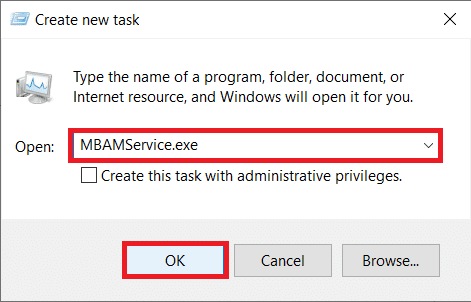
На крају, поново покрените систем и отворите Малваребитес да видите да ли можете Исправите грешку Малваребитес Веб заштита у реалном времену која се неће укључити.
Такође прочитајте:15 савета за повећање брзине рачунара
Метод 3: Ажурирајте апликацију Малваребитес
Могуће је да је грешка узрокована застарелим верзијама апликације. У том случају, ажурирање на најновију верзију би требало да исправи грешку за нас. Да бисте ажурирали Малваребитес на најновију верзију:
1. Покрените Малваребитес тако што ћете двапут кликнути на икону на радној површини или из менија Старт.
2. Кликните на Подешавања и пређите на Апликација таб.
3. Овде кликните на Инсталирајте ажурирања апликација дугме које се налази у одељку за ажурирање апликација.

4. Видећете или поруку која гласи „Напредак: нема доступних ажурирања’ или „Напредак: Ажурирања су успешно преузета’. Сада, кликните на У реду а затим даље да када се од вас затражи дозвола за инсталирање ажурирања.
5. Испуните упутства на екрану да бисте ажурирали апликацију на најновију верзију. Након ажурирања, отворите апликацију и погледајте да ли грешка и даље постоји.
Метод 4: Додајте Малваребитес на листу изузетака
Такође је познато да је грешка узрокована сукобом између две различите антивирусне или анти-малвер апликације инсталиране на истом систему. Малваребитес оглашава да је способан да савршено ради заједно са другим антивирусним апликацијама, међутим, то није увек случај.
1. Покрените антивирусни софтвер тако што ћете га потражити у старт менију и притиснути ентер или кликнути на његову икону у системској палети.
2. Опција за додавање датотека и фасцикли на листу изузетака је јединствена за сваки антивирусни софтвер, међутим, испод је мапа пута до одређеног подешавања у три најчешће коришћена антивирусна софтвера, тј. Касперски, Аваст и АВГ.
Аваст: Подешавања > Опште > Изузимања. АВГ: Подешавања > Компоненте > Веб штит > Изузеци. Касперски: Подешавања > Додатно > Претње и изузећа > Изузеци > Наведите поуздане апликације > Додај
3. Додајте следеће датотеке на листу изузетака вашег одговарајућег антивирусног софтвера.
Ц:\Програм Филес\Малваребитес\Анти-Малваре\ассистант.еке. Ц:\Програм Филес\Малваребитес\Анти-Малваре\малваребитес_ассистант.еке. Ц:\Програм Филес\Малваребитес\Анти-Малваре\мбам.еке. Ц:\Програм Филес\Малваребитес\Анти-Малваре\МбамПт.еке. Ц:\Програм Филес\Малваребитес\Анти-Малваре\МБАМСервице.еке. Ц:\Програм Филес\Малваребитес\Анти-Малваре\мбамтраи.еке. Ц:\Програм Филес\Малваребитес\Анти-Малваре\МБАМВсц.еке. Ц:\Виндовс\систем32\Дриверс\фарфлт.сис. Ц:\Виндовс\Систем32\дриверс\мбае64.сис. Ц:\Виндовс\Систем32\дриверс\мбам.сис. Ц:\Виндовс\Систем32\дриверс\МБАМЦхамелеон.сис. Ц:\Виндовс\Систем32\дриверс\МБАМСвиссАрми.сис. Ц:\Виндовс\Систем32\дриверс\мвац.сис
4. Такође, додајте следеће две фасцикле на листу изузетака
Ц:\Програм Филес\Малваребитес\Анти-Малваре
Ц:\ПрограмДата\Малваребитес\МБАМСервице
Поново покрените рачунар и отворите Малваребитес да проверите да ли смо поправили Малваребитес Веб заштита у реалном времену се неће укључити Грешка.
Метод 5: Деинсталирајте драјвер Малваребитес Веб Протецтион
Оштећени МБАМ управљачки програми за веб заштиту такође могу бити разлог зашто се суочавате са грешком. Дакле, деинсталирање управљачких програма и препуштање самом софтверу да инсталира чисту и ажурирану верзију управљачких програма требало би да исправи грешку уместо вас.
1. Мораћемо да укинемо Малваребитес пре него што извршимо било какве даље кораке. Дакле, померите се уназад, извршите метод 1 и Затворите Малваребитес.
(Кликните десним тастером миша на икону Малваребитес у системској палети и изаберите Куит Малваребитес)
2. Притисните тастер Виндовс + С на тастатури, откуцајте Командна линија и изаберите Покрени као администратор са панела са десне стране.
(Алтернативно, покрените команду Покрени, откуцајте цмд и притисните Цтрл + Схифт + Ентер)
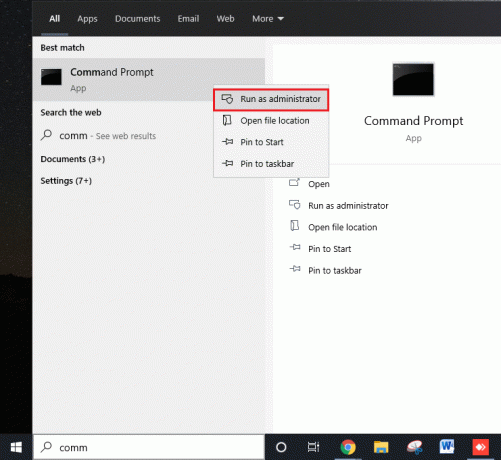
Требало би да се појави контрола корисничког налога која тражи дозволу да дозволи командној линији да изврши промене у вашем систему. Кликните на да да дамо дозволу и наставимо.
3. Унесите (или копирајте и налепите) следећу команду у командној линији и притисните ентер.
сц делете мбамвебпротецтион

Ово ће избрисати управљачке програме за веб заштиту МБАМ са вашег личног рачунара.
4. Поново покрените рачунар, покрените апликацију Малваребитес и пређите на картицу Заштита и укључите Веб заштиту у реалном времену и проверите да ли је проблем решен.
Метод 6: Чиста поновна инсталација Малваребитес-а
Ако вам ниједна од горе наведених метода није успела, постоји могућност да је сама апликација оштећена и да је треба пустити. Не брините, не тражимо од вас да испробате другу апликацију преко поузданог Малваребитес-а, тражимо од вас да деинсталирајте Малваребитес, избришите/уклоните све преостале датотеке и инсталирајте нову, чисту верзију апликације.
Ако сте Премиум корисник, обавезно имате свој ИД за активацију и кључ да бисте се поново пријавили на премиум страну ствари. Ако се не сећате свог ИД-а за активацију и кључа, пратите кораке у наставку да бисте их добили (бесплатни корисници могу директно да пређу на корак 6 и избегну кораке 8 и 9):
1. Притисните тастер Виндовс + Кс на тастатури или кликните десним тастером миша на дугме за покретање да бисте отворили мени напредног корисника и изаберите рун. (Алтернативно, притисните тастер Виндовс + Р да бисте директно покренули команду за покретање).
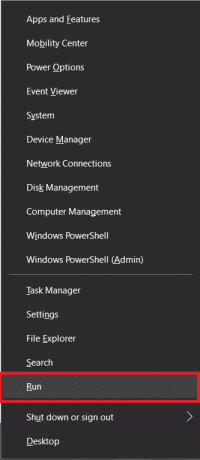
2. Тип „Регедит“ у командном пољу Покрени и притисните ентер да бисте покренули уређивач регистратора.

3. У траци за адресу копирајте и налепите одговарајуће адресе на основу архитектуре вашег система пронађите свој активациони ИД и кључ за Малваребитес:
За Виндовс к86 32-бит: ХКЕИ_ЛОЦАЛ_МАЦХИНЕ\СОФТВАРЕ\Малваребитес' Анти-Малваре. За Виндовс к64 64-бит: ХКЕИ_ЛОЦАЛ_МАЦХИНЕ\СОФТВАРЕ\Вов6432Ноде\Малваребитес' Анти-Малваре
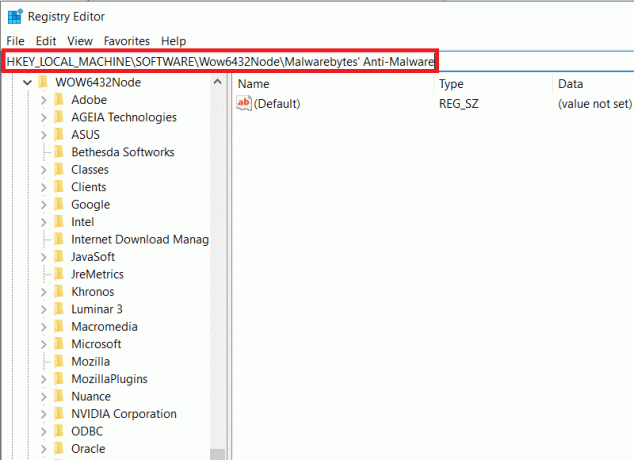
4. Сада је време да деинсталирате Малваребитес. Отворите апликацију и кликните на Подешавања. Ево, пребаците се на Мој налог картицу, а затим кликните на Деактивирај.
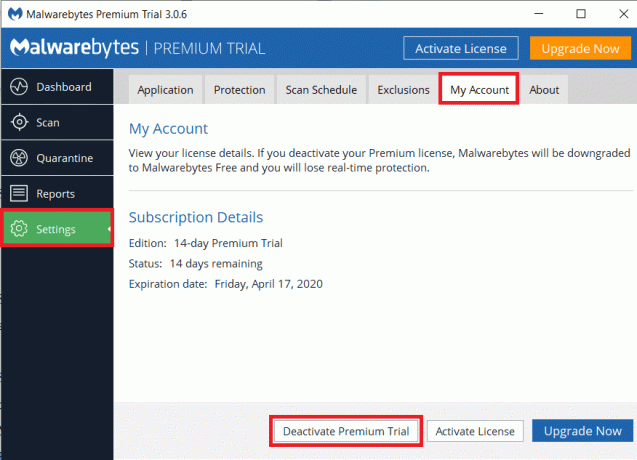
5. Затим кликните на Заштита подешавања, искључите „Омогући модул самозаштите“ и затворите апликацију.
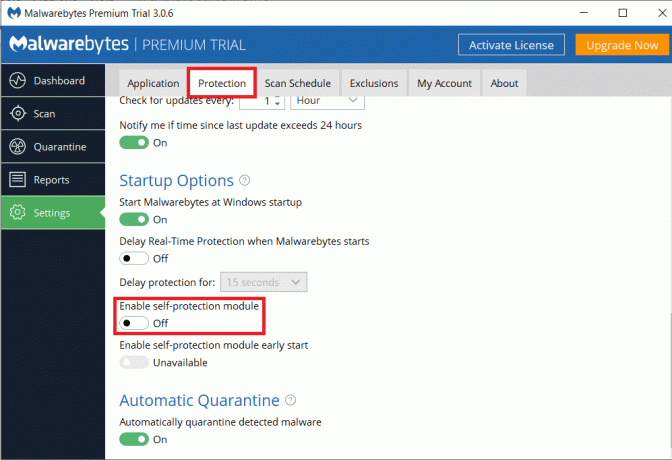
6. Пређите на сајт Малваребитес на преузми Малваребитес Алат за уклањање. Након преузимања, покрените алатку за уклањање и пратите упутства на екрану да бисте деинсталирали Малваребитес.
7. Поново покрените рачунар када алатка заврши деинсталирање Малваребитес-а.
8. Вратите се на Малваребитес’ званичном сајту и преузмите најновију верзију апликације.
9. Док инсталирате апликацију, уклоните ознаку из поља поред Пробна верзија и наставите са инсталацијом према упутствима на екрану.

10. Када је инсталирана, отворите апликацију и кликните на Дугме за активирање. Унесите свој ИД за активацију и кључ који смо добили у 3. кораку ове методе и притисните ентер да бисте поново уживали у Малваребитес Премиум-у.
Грешка веб заштите у реалном времену сада не би требало да представља проблем, међутим, само напред и проверите да ли грешка и даље постоји.
Препоручено:Како користити Малваребитес Анти-Малваре за уклањање злонамерног софтвера
Осим горе наведених метода, неки корисници су такође пријавили решавање „Малваребитес Веб-а у реалном времену“. Заштита неће укључити грешку“ враћањем њиховог система на тачку враћања пре него што је грешка искочила горе. Погледајте следећи чланак да бисте сазнали како користити тачке враћања система.



